Chi tiết tin tức
Hướng dẫn cách photo đánh số trang máy photocopy Ricoh

Một tính năng khá hay nhưng cũng ít người chú ý hoặc sử dụng là đính năng đánh số trang tự động khi photocopy của máy photo Ricoh, Toshiba… Tính năng này rất tiện lợi, giúp đánh số trang nhanh mà không cần thao tác trên máy tính, cũng như trên các tài liệu bằng giấy không có đánh sẵn số trang.
>> Hướng dẫn cài driver máy photocopy
>> Hướng dẫn photo phóng to thu nhỏ
>> Dịch vụ cho thuê máy photocopy
Việc thực hiện chức năng đánh số trang trên máy photo cũng khá đơn giản. Bạn thực hiện những bước sau đây:
1. Những kiểu đánh số trang được phép
Ngoài kiểu đánh số thông thường là đánh theo thứ tự 1, 2, 3 trên máy photo chúng ta còn có 5 lựa chọn đánh số khác. Bao gồm các kiểu là P1, P1…; 1/200, 2/200…; -1-, -2-,…, P.1, P.2…, 1-1, 1-2, 2-1, 2-2 (đối với tài liệu 2 mặt)….
2. Vị trí đánh số
Có tất cả 6 vị trí có thể chọn để đánh số, tùy theo hướng tài liệu của bạn dọc, ngang… vị trí có thể chọn là canh trái, phải, giữa ở phía trên hoặc phía dưới tờ giấy.
3 Cách thực hiện đánh số trang
Nhấn nút COPY để thực hiện chức năng copy, giao diện màn hình như sau:
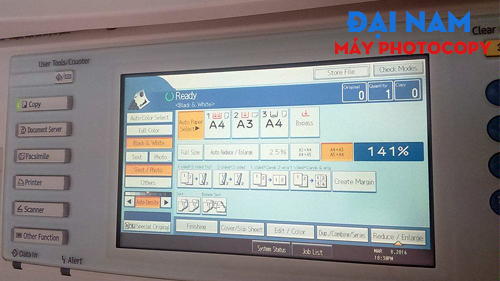
Nhấn vào phím Edit/Stamp
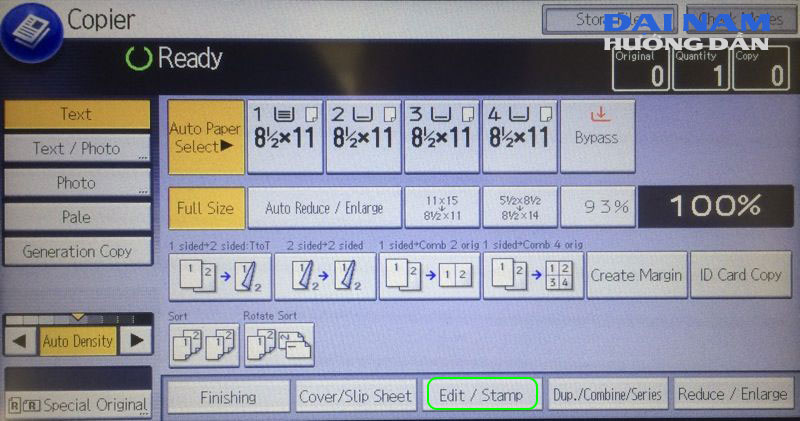
Sau đó chọn nút Page numbering.
Màn hình như sau:
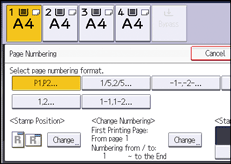
+ Trong phần Select page numbering format bạn nhấn vào để chọn kiểu đánh số muốn dùng trong 6 cách như trên.
+ Trong phần nhấn vào nút Change… để thay đổi vị trí đánh số, thông thường nên giữ mặc định thì thuận mắt hơn.
Nhấn phím OK 2 lần để hoàn tất và thực hiện photo tài liệu như thông thường.
Ngoài ra, trong phần Edit/Stamp máy photo Ricoh ngoài đánh số thứ tự trang ra có thể thực hiện thêm một số tùy chọn khác như in ngày tháng, giờ…
Chúc các bạn thành công, xin cảm ơn.






























































































































































































































































